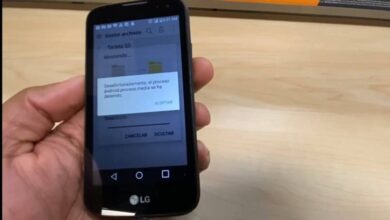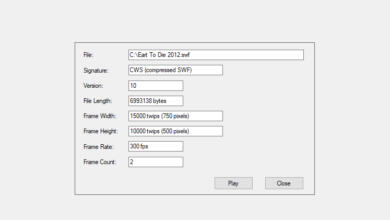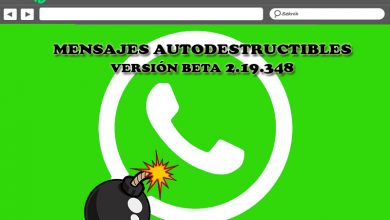Comment réduire le poids de la vidéo sans perdre en qualité dans Premiere Pro
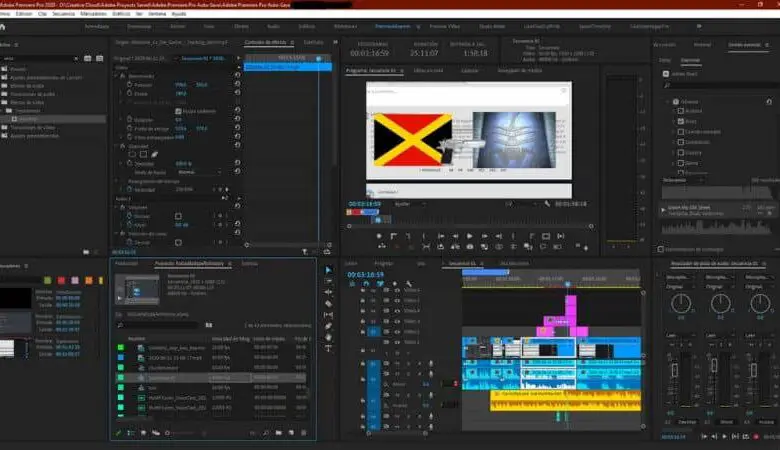
En général, nous avons de très gros fichiers vidéo sur notre PC dont nous pouvons réduire leur taille. À cette fin, il est recommandé d’ apprendre à éditer des vidéos dans l’outil Adobe Premiere Pro . De plus, après avoir lu cet article, vous apprendrez comment réduire le poids d’une vidéo sans perdre en qualité dans Premiere Pro
Qu’est-ce qu’Adobe Premiere Pro?
Premiere Pro est une application créée par la société Adobe en 2003. Ce logiciel est dédié au montage vidéo professionnel et est intégré à d’autres programmes de la même société. Il a un logiciel dérivé appelé «Adobe Premiere Elements» qui est destiné au marché grand public.
À quoi sert Adobe Premiere Pro?
Adobe Premiere Pro est destiné au montage et à la post-production vidéo professionnels . Il contient une interface pratique qui permet le développement de différentes phases telles que: l’assemblage, la couleur, le montage, les titres, les effets et l’audio. Vous pouvez même effectuer un mixage audio avancé dans Premiere Pro pour des résultats professionnels.
De plus, il permet l’insertion de Plugins et l’utilisation d’une bibliothèque d’effets pour augmenter la qualité des vidéos. Premiere Pro contient des calques de réglage permettant à l’utilisateur d’ajouter des effets spéciaux à sa production.
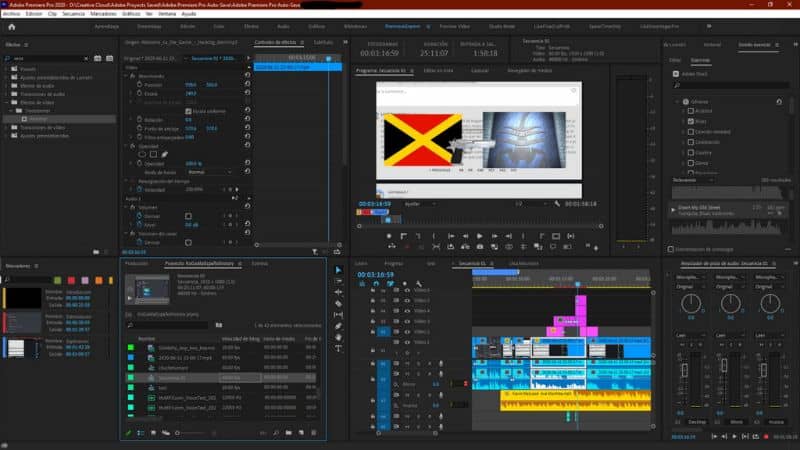
Comment réduire le poids de la vidéo sans perdre en qualité dans Premiere Pro
Pour réduire le poids d’une vidéo sans perdre sa qualité via Premiere Pro, vous devez suivre une série d’étapes importantes que nous expliquons ci-dessous.
Définir le codec h264 pour réduire le poids de la vidéo dans Premiere Pro
Tout d’abord, il est essentiel que vous définissiez certains paramètres dans les paramètres vidéo. Pour ce faire, localisez la liste déroulante «Format» et sélectionnez le codec «H264» . Ce codec fournit un format avec un bon rapport poids / qualité. Il est idéal pour télécharger une vidéo sur Internet.
Indique la résolution vidéo
Allez ensuite dans les onglets «Vidéo» et «Audio». Là, choisissez la résolution vidéo «1280 × 720 pixels». Vous pouvez accéder à ce champ en appuyant sur le bouton «Match Source». Ensuite, cochez la case «rendre à la profondeur maximale».
Définir le codage et le débit binaire
Pour configurer l’encodage, il est pratique d’utiliser «encodage logiciel», «niveau 4.2» et «Profile High». Concernant le débit, sélectionnez «VBR 2 pass», pour l’attribut «target bitrate», choisissez la valeur «15» et en «maximum bitrate» la valeur «40». Plus tard, cochez l’option «utiliser une qualité de rendu maximale».
Configurer l’audio
Concernant la configuration audio, allez dans l’onglet «Audio» et sélectionnez le codec «AAC», le canal ou Canal «Stéréo», le taux d’échantillonnage de «48 000 hz», le débit de «320 kbps» et la qualité de l’audio ou Qualité audio «élevée» .
Enregistrez la vidéo
Après avoir modifié les paramètres vidéo et audio sous les paramètres indiqués ci-dessus, vous devez enregistrer la vidéo. Pour cela, choisissez la destination où vous souhaitez stocker la vidéo en cliquant sur le nom qui apparaît avec des lettres bleues. Ensuite, appuyez sur le bouton «Enregistrer le préréglage». En outre, vous pouvez choisir d’ exporter la vidéo dans Adobe Premier Pro si vous devez manipuler le fichier à partir d’autres applications.
Une autre alternative pour réduire le poids d’une vidéo sans perdre en qualité
Une autre alternative pour réduire le poids d’une vidéo est d’utiliser le codec WebM au lieu de h264. Le codec WebM est très efficace pour réduire le poids d’une vidéo tout en préservant sa qualité. Pour cette raison, nous vous recommandons d’utiliser ce format de code en particulier si vous prévoyez de l’insérer dans le html d’une page Web.
Les étapes à suivre sont exactement les mêmes que les précédentes, vous n’aurez qu’à modifier les valeurs du plugin WebM lors de son téléchargement. De cette façon, les paramètres vidéo permettront à votre vidéo de s’adapter à un site Web de faible poids et de maintenir sa qualité.
Le plugin WebM vous permettra de réduire le poids d’une vidéo sans perdre en qualité
Lorsque vous téléchargez le plug-in WebM, vous pourrez afficher une fenêtre «Paramètres du codec» de Premiere Pro qui contient divers paramètres tels que le nom du codec, la méthode, la qualité et le débit binaire. Assurez-vous de sélectionner le codec VP9, la méthode «Qualité contrainte» et cochez la case «Encodage 2 passes».